Hati-hati terhadap Malware Super Fish yangberedar di Produk Lenovo. Berikut daftar perangkat yang kemungkinan besar dijual dalam keadaan memiliki malware Superfish:
G Series: G410, G510, G710, G40-70, G50-70, G40-30, G50-30, G40-45, G50-45
U Series: U330P, U430P, U330Touch, U430Touch, U530Touch
Y Series: Y430P, Y40-70, Y50-70
Z Series: Z40-75, Z50-75, Z40-70, Z50-70
S Series: S310, S410, S40-70, S415, S415Touch, S20-30, S20-30Touch
Flex Series: Flex2 14D, Flex2 15D, Flex2 14, Flex2 15, Flex2 14(BTM), Flex2 15(BTM), Flex 10
MIIX Series: MIIX2-8, MIIX2-10, MIIX2-11
YOGA Series: YOGA2Pro-13, YOGA2-13, YOGA2-11BTM, YOGA2-11HSW
E Series: E10-30
G Series: G410, G510, G710, G40-70, G50-70, G40-30, G50-30, G40-45, G50-45
U Series: U330P, U430P, U330Touch, U430Touch, U530Touch
Y Series: Y430P, Y40-70, Y50-70
Z Series: Z40-75, Z50-75, Z40-70, Z50-70
S Series: S310, S410, S40-70, S415, S415Touch, S20-30, S20-30Touch
Flex Series: Flex2 14D, Flex2 15D, Flex2 14, Flex2 15, Flex2 14(BTM), Flex2 15(BTM), Flex 10
MIIX Series: MIIX2-8, MIIX2-10, MIIX2-11
YOGA Series: YOGA2Pro-13, YOGA2-13, YOGA2-11BTM, YOGA2-11HSW
E Series: E10-30
Malware Superfish serta sertifikat keamanannya yang sudah terpasang prainstal pada laptop Lenovo disebutkan dapat dibuang dari sistem. Produsen gadget asal Tiongkok itu menyebutkan bahwa adware Superfish bisa dengan mudah dihapus.
Superfish yang ditemukan seorang peneliti keamanan di Lenovo Yoga 2 Pro yang baru dibelinya ternyata memiliki kemampuan membongkar enkripsi web komputer tersebut dan membuatnya rentan terhadap serangan cyber. Selain itu, adware ini juga bisa menyuntikkan iklan-iklan tak diinginkan ketika pengguna komputer membuka situs apapun.Berikut ini, cara untuk menghapus aplikasi jahat Superfish:
Superfish yang ditemukan seorang peneliti keamanan di Lenovo Yoga 2 Pro yang baru dibelinya ternyata memiliki kemampuan membongkar enkripsi web komputer tersebut dan membuatnya rentan terhadap serangan cyber. Selain itu, adware ini juga bisa menyuntikkan iklan-iklan tak diinginkan ketika pengguna komputer membuka situs apapun.Berikut ini, cara untuk menghapus aplikasi jahat Superfish:
1. Pada menu Control Panel carilah opsi "Remove programs" serta pilihlah opsi "Add or remove
programs". Bila menggunakan Windows 8, cukup tekan logo Windows dan huruf S untuk membuka opsi pencarian dan ketik "Remove programs".
2. Setelah window setting tersebut terbuka, akan terlihat daftar aplikasi-aplikasi yang sudah di-install. Carilah aplikasi bernama "Superfish Inc. Visual Discovery"
3. Aplikasi tersebut hanya akan ditemukan bila memang terpasang dalam komputer Anda. Bila menemukannya, maka pilih opsi Uninstall dan proses akan berjalan hingga aplikasi tersebut otomatis dihapus dari daftar.
2. Setelah window setting tersebut terbuka, akan terlihat daftar aplikasi-aplikasi yang sudah di-install. Carilah aplikasi bernama "Superfish Inc. Visual Discovery"
3. Aplikasi tersebut hanya akan ditemukan bila memang terpasang dalam komputer Anda. Bila menemukannya, maka pilih opsi Uninstall dan proses akan berjalan hingga aplikasi tersebut otomatis dihapus dari daftar.
1. Pada menu Control Panel carilah opsi "Remove programs" serta pilihlah opsi "Add or remove programs". Bila menggunakan Windows 8, cukup tekan logo Windows dan huruf S untuk membuka opsi pencarian dan ketik "Remove programs".
2. Setelah window setting tersebut terbuka, akan terlihat daftar aplikasi-aplikasi yang sudah di-install. Carilah aplikasi bernama "Superfish Inc. Visual Discovery"
3. Aplikasi tersebut hanya akan ditemukan bila memang terpasang dalam komputer Anda. Bila menemukannya, maka pilih opsi Uninstall dan proses akan berjalan hingga aplikasi tersebut otomatis dihapus dari daftar.
2. Setelah window setting tersebut terbuka, akan terlihat daftar aplikasi-aplikasi yang sudah di-install. Carilah aplikasi bernama "Superfish Inc. Visual Discovery"
3. Aplikasi tersebut hanya akan ditemukan bila memang terpasang dalam komputer Anda. Bila menemukannya, maka pilih opsi Uninstall dan proses akan berjalan hingga aplikasi tersebut otomatis dihapus dari daftar.

4. Pada panel yang terbuka di sisi kanan, carilah item bernama "Superfish, Inc." Klik kanan lalu pilih opsi "delete". Ketika Windows meminta konfirmasi untuk penghapusan tersebut, pilih opsi "Yes".
5. Selesai melakukan hal tersebut, restart komputer Anda. Bila tidak menemukan sertifikat bernama Superfish, berarti sertifikat tersebut memang tidak terpasang.
5. Selesai melakukan hal tersebut, restart komputer Anda. Bila tidak menemukan sertifikat bernama Superfish, berarti sertifikat tersebut memang tidak terpasang.











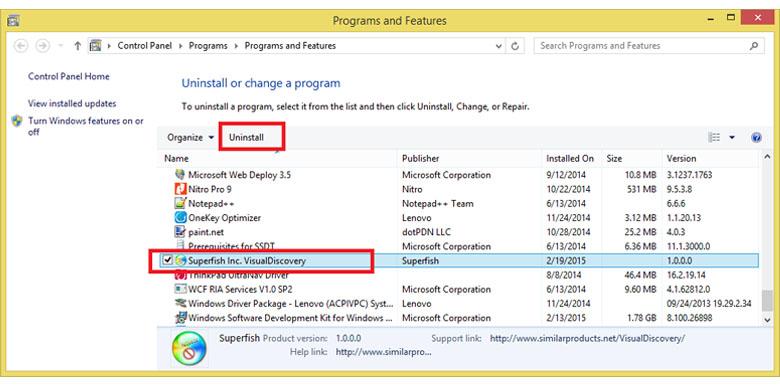
0 comments: